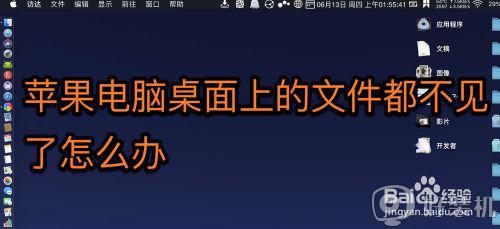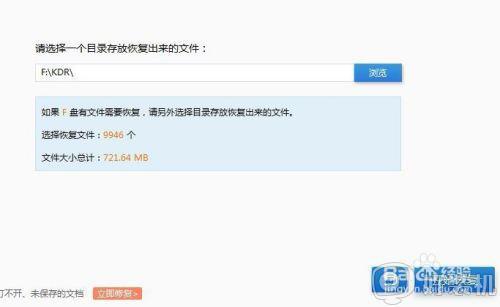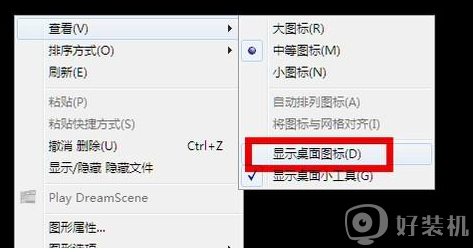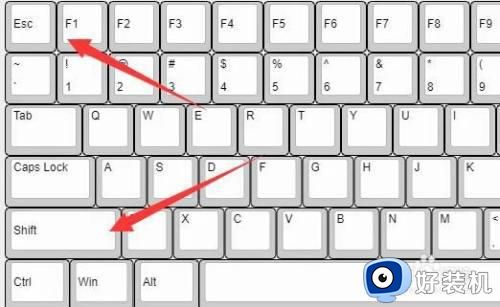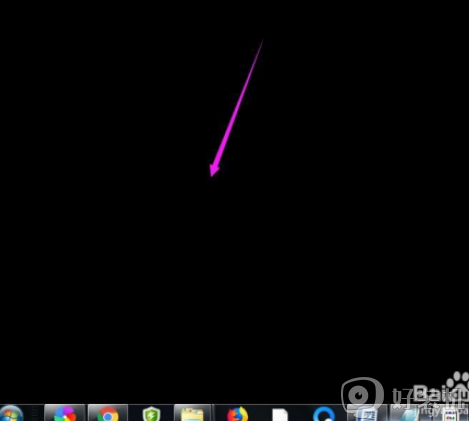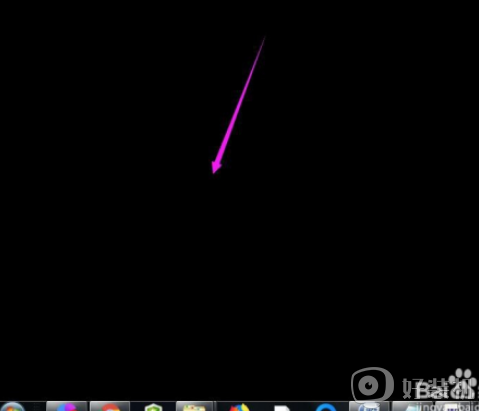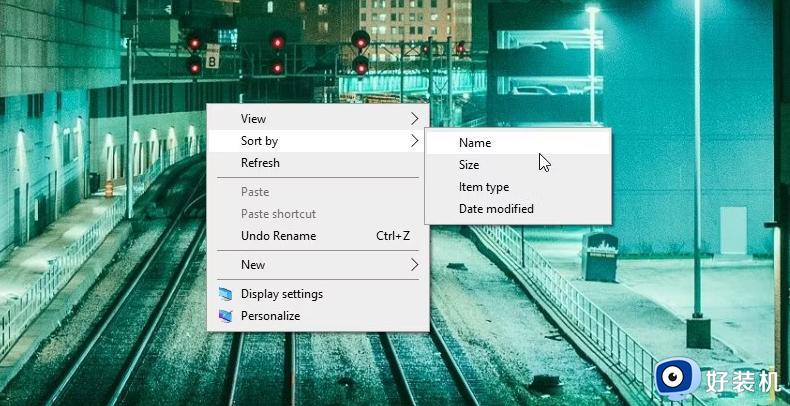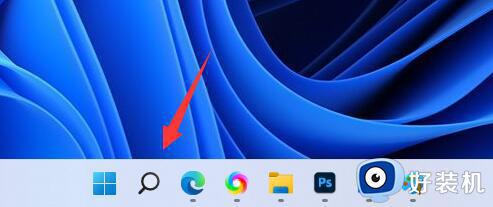电脑重启桌面文件不见了怎么办 电脑启动后桌面上的文件全没了如何解决
近日有不少小伙伴在本站咨询这样一个问题,就是电脑重启之后,桌面上的文件全部都不见了,空白一片只有显示壁纸,很多用户遇到这样的问题都不知道要怎么办吧,其实解决方法也不会难,有一样需求的小伙伴就随笔者一起来看看电脑启动后桌面上的文件全没了的详细解决方法。
解决方法一:
1、点击桌面的[计算机],右键选择[管理],在弹出的计算机管理窗口中展开到[本地用户和组]下的[用户]。
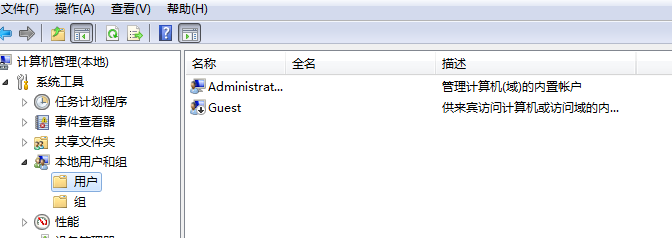
2、在右边空白处点击右键,选择“新用户”来新建一个用户,然后点击新建的用户右键选择[属性],在弹出的用户属性窗口中选择[隶属于],点击“添加”然后输入“adminisrstors”确定。为新建的用户添加管理员权限。
3、新用户建立好后,重启电脑使用新建立的用户就可以解决因为电脑重启电脑桌面恢复和桌面保存文件丢失的问题了。
其次:
1、检查是否用同一个用户名进入电脑的,不同的用户登陆系统,桌面也是不同的。只要用原来的用户名登陆,就能看到原来桌面的文件了。
2、检查系统是否安装了还原类软件,如:冰点还原,还原精灵,影子系统等。将这些软件删除即可。但文件是无法恢复了。
3、用恢复软件,如Diskgenius之类的检查下已经删除文件,是否被不小心删除了。尝试恢复。
解决方法二:
点击“开始”菜单——>在右边找到“我的文档”——>在“我的文档”上点击鼠标右键——>将“在桌面上显示(S)”前面打勾即可。
解决方法三:
还是在“开始”菜单的右边找到“我的文档”图标——>用鼠标左键点住“我的文档”,将“我的文档”图标直接拖动到桌面就可以了。
上面给大家讲解的就是电脑重启桌面文件不见了的详细解决方法,如果你有遇到相同情况的话可以学习上面的方法来解决吧。